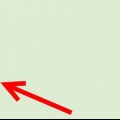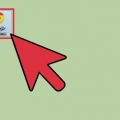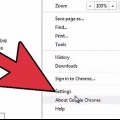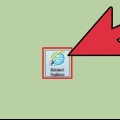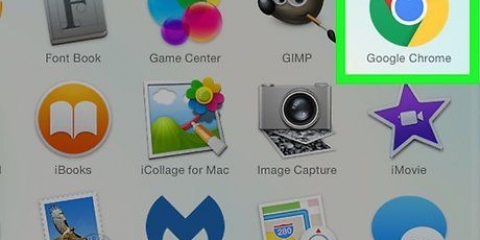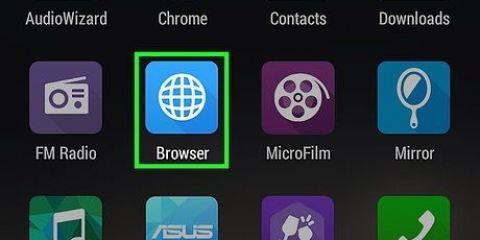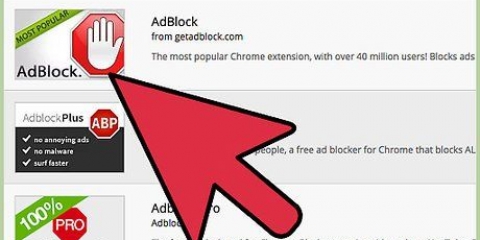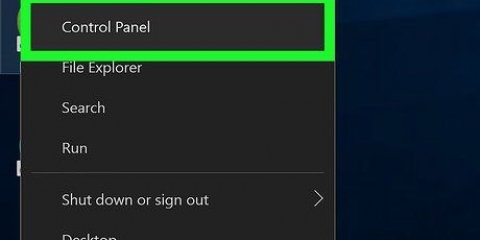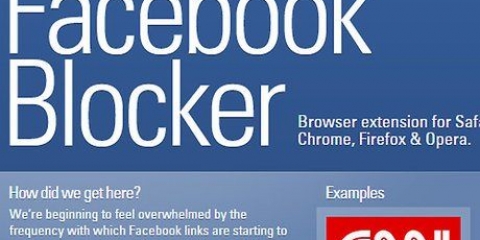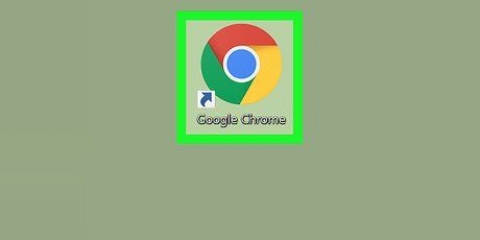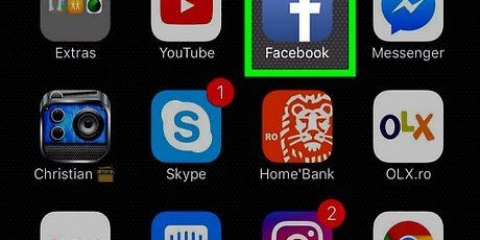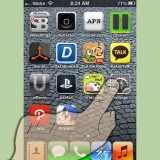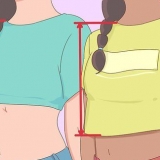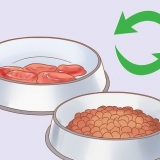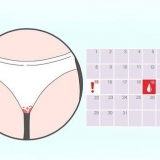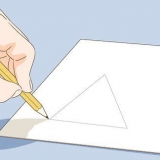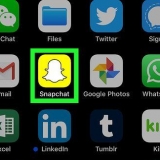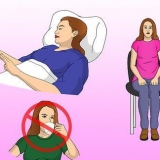Internet Explorer: ir a "Adicional" en la barra de menú y luego haga clic en "Administrar complementos."
Apple Safari: en el menú Safari, haga clic en "extensiones de safari."

Poper Blocker (extensión de Chrome)[1] AdBlock Plus Mejor bloqueador de elementos emergentes bloque de destello Sin guión

Procedimiento de instalación simple después del cual el programa está inmediatamente listo para usar. Todas las campanas y silbatos necesarios, la mayoría de los cuales están destinados a detectar y eliminar adware y spyware. Ayuda y soporte y buen servicio al cliente. Funciones de seguridad adicionales además de todas las campanas y silbatos.
Software libre:
AdFender Bloqueador de ventanas emergentes inteligente ventana emergente gratis Asesino de ventanas emergentes de juicios publicitarios Súper bloqueador de anuncios Destructor de anuncios emergentes Asesino de ventanas emergentes de AdsGone Purgador de ventanas emergentes Pro





A veces, las ventanas emergentes no son de un sitio web, sino de un virus que descargó, o de un caballo de Troya u otro malware. Si hay uno que requiere que se dé de baja y proporcione su información personal (para que puedan llamarlo o enviarle un correo electrónico), simplemente proporcione información incorrecta. Además, ejecute un escaneo con su software antivirus para eliminar el virus o spyware de su computadora. Google ahora tiene su propio bloqueador de ventanas emergentes que puedes descargar. Puede omitir el bloqueador de ventanas emergentes en Internet Explorer presionando la tecla de control.
Bloquear ventanas emergentes en internet
Contenido
Mucha gente sufre de pop-ups en internet. Ya sean pornográficos, spam o totalmente innecesarios, los pop-ups son molestos y peligrosos para su computadora. Sin embargo, puede abordarlos de manera efectiva tomando las medidas adecuadas. El uso de los consejos de este artículo asegurará que las ventanas emergentes no puedan dañar su computadora y no las verá en absoluto.
Pasos
Método 1 de 4: bloquea las ventanas emergentes con tu navegador

1. Bloquear ventanas emergentes con Microsoft Internet Explorer. Puede hacerlo haciendo clic en . en la barra de herramientas "Adicional" y luego elige "Opciones de Internet." Ir a la pestaña "Intimidad" y marque la casilla de "Activar bloqueador de ventanas emergentes" en.

2. Bloquear ventanas emergentes con Google Chrome. Google Chrome ya debería estar bloqueando las ventanas emergentes de forma predeterminada, pero puede verificar si esta función está habilitada haciendo clic en el menú de Chrome y luego eligiendo "Ajustes." En la ventana que aparece, haga clic en el enlace "Mostrar configuración avanzada," y luego elija bajo el encabezado "Intimidad" por "Configuración de contenido." Marque debajo del encabezado "ventanas emergentes" marque la casilla para "No permitir que los sitios muestren ventanas emergentes."

3. Bloquear ventanas emergentes con Apple Safari. Abra Safari, haga clic en el menú Safari y luego "preferencias." Elige la pestaña "Seguridad" y poner un cheque delante de "Bloquear ventanas emergentes."

4. Bloquear ventanas emergentes con Mozilla Firefox. Como muchos otros navegadores, Firefox ya debería bloquear las ventanas emergentes de forma predeterminada. Si por alguna razón esta opción no está habilitada, haga clic en la barra de menú en "Adicional," y luego elige "Opciones." Ir a la pestaña "Contenido" y poner un cheque delante de "Bloquear ventanas emergentes."
Método 2 de 4: descarga una extensión para tu navegador
1. Descarga una extensión para tu navegador para mayor seguridad. Con las extensiones, agrega funciones útiles a su navegador o mejora las funciones existentes. La mayoría de los navegadores admiten extensiones. Así es como llegas con diferentes navegadores a la página donde puedes administrar tus extensiones:
- Firefox: ir a "Adicional" en la barra de menú y seleccione "Complementos." Luego haga clic en el enlace "Obtener complementos" en el menú de la izquierda.

Chrome: en el menú de Chrome, elija "Ajustes" y luego por "Extensiones" en el menú de la izquierda. Luego haga clic en el enlace "Añadir más extensiones."




2. Elija una extensión que se adapte a su navegador y sus necesidades. Hay varias extensiones que bloquean las ventanas emergentes y hacen que su navegador las reconozca mejor. Algunos ejemplos de extensiones populares para bloquear ventanas emergentes son:
Método 3 de 4: usar software para bloquear ventanas emergentes

1. Use un software especial si su navegador no bloquea todas las ventanas emergentes posibles. A veces, por alguna razón, su navegador no reconoce una ventana emergente y aún verá una o más. A menudo puede resolver esto activando la función de bloqueo de ventanas emergentes en su navegador. Sin embargo, a veces solo desea comprar o descargar software para bloquear ventanas emergentes solo para estar seguro o para mayor seguridad.

2. Investigación de software gratuito y de pago. Si bien solo puede obtener versiones pagas de la mayoría de los buenos programas de bloqueo de ventanas emergentes, también hay algunos buenos programas con muchas funciones que no le costarán un centavo. Si le gusta mucho su privacidad en Internet o está constantemente sobrecargado con ventanas emergentes, puede considerar optar por un software pago. Con el software pago, a menudo tiene las siguientes ventajas:

3. Piensa qué software es mejor para ti. En última instancia, debe hacer su elección en función de sus deseos personales y las especificaciones de su computadora. Hay algunos programas populares que son ampliamente utilizados:
Software de pago:

4. Instala el software y deja que haga su trabajo. Una vez que haya instalado el programa, juegue con la configuración para personalizar el software completamente según sus necesidades. Si desea incluir excepciones para sitios web o dominios específicos, hágalo ahora. De lo contrario, puede probar el software de inmediato yendo a un sitio web con muchas ventanas emergentes. De esta manera, puede ver de inmediato qué tan bien funciona.
Método 4 de 4: mejorar su privacidad en Internet desde su disco duro

1. Si tiene una computadora que ejecuta Windows, vaya al Panel de control. Haga clic en el botón de inicio y luego "Panel de control."

2. Encuentra la opción "Opciones de Internet" en el panel de control.

3. Haga clic en la pestaña "Intimidad" en la pantalla "Opciones de Internet."

4. Revisa la caja "Activar bloqueador de ventanas emergentes" si no lo has hecho ya.

5. Luego haga clic en el botón "Ajustes" y establezca el nivel de bloqueo en la configuración más alta. Cierre esta ventana y luego haga clic en "Aplicar" y luego en "OK."
Consejos
Advertencias
- No crea todo lo que lee en los sitios web (o en los anuncios) sobre sus barras de herramientas y extensiones.
- Tenga en cuenta que las personas dependen de los anuncios y las ventanas emergentes para ganar dinero. Por lo tanto, es bueno bloquear solo aquellos anuncios que hacen que navegar por un sitio web sea muy difícil para usted.
Artículos sobre el tema. "Bloquear ventanas emergentes en internet"
Оцените, пожалуйста статью
Popular